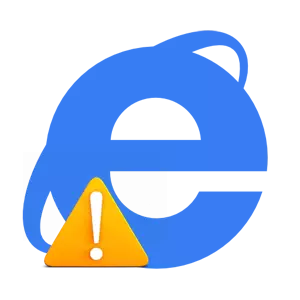
Eins og með önnur forrit með Internet Explorer. Vandamál geta komið upp: Internet Explorer opnar ekki síðurnar, það byrjar alls ekki. Í orði geta bilanir sýnt sig í að vinna með hverri umsókn, og innbyggður vafrinn frá Microsoft er engin undantekning.
Ástæðurnar fyrir því að Internet Explorer virkar ekki á Windows 7 eða ástæðurnar sem Internet Explorer virkar ekki á Windows 10 eða jafnvel á sumum öðrum Windows stýrikerfi, meira en nóg. Við skulum reyna að reikna út algengustu "heimildir" í vandræðum með vafra og íhuga leiðir til að leysa þau.
Bæta við sem orsök vandamála með Internet Explorer
Sama hversu skrýtið hljóp, en mismunandi tegundir af yfirbyggingu geta hægja á verkum vafrans og valdið því að ástandið sé í Internet Explorer villu á síðunni. Þetta stafar af því að ýmis konar malware gefa sig oft fyrir viðbót og stækkun og setja upp jafnvel eitt slíkt forrit mun hafa neikvæð áhrif á verk vafrans.
Til að ganga úr skugga um að það sé stillingin sem hefur valdið rangt verk skaltu fylgja þessum skrefum.
- Ýttu á takkann Byrja og veldu Framkvæma
- Í glugganum Framkvæma Hringdu í "C: \ Program Files \ Internet Explorer \ iexplore.exe" Command --extOff
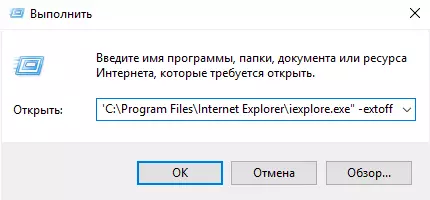
- Ýttu á takkann Allt í lagi
Framkvæmd slíkrar stjórnar mun hleypa af stokkunum Internet Explorer vafranum án viðbótar.

Horfðu hvort Internet Explorer hefst í þessum ham, ekki villur upp og greina hraða vafrans. Ef Internet Explorer byrjaði að virka rétt, er það þess virði að skoða alla yfirbyggingar í vafranum og slökkva á þeim sem hafa áhrif á störf sín.
Til að ákvarða hvaða yfirbyggingar ollu vandamálum við Internet Explorer alveg auðveldlega: nóg til að slökkva á þeim (fyrir þetta smelltu á táknið Þjónusta Í formi gír (eða blöndu af Alt + X takkana), og síðan í valmyndinni sem opnast skaltu velja Setja upp yfirbyggingar ), endurræstu vafrann og líta á breytingar á starfi sínu
Browser breytur sem orsök vandamála með Internet Explorer
Ef aftenging vafrans hjálpar ekki að losna við vandamálið, þá er það þess virði að reyna að endurstilla vefur vafra breytur. Til að gera þetta fylgja eftirfarandi stjórnunarröð.
- Ýttu á takkann Byrja og veldu valmyndina Stjórnborð
- Í glugganum Uppsetning tölvubreytur smellur Eiginleikar vafra
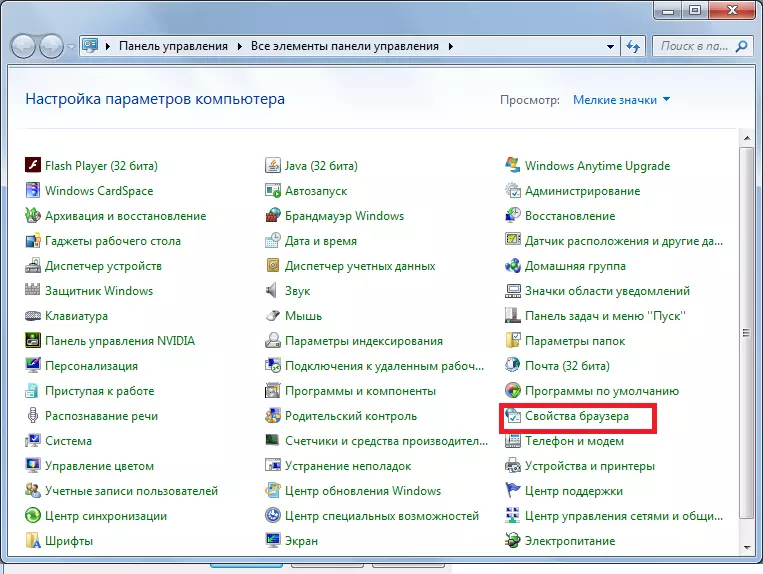
- Næst skaltu fara í flipann Auk þess og smelltu á. Endurstilla ...

- Staðfestu aðgerðir þínar með því að smella á hnappinn aftur. Endurstilla
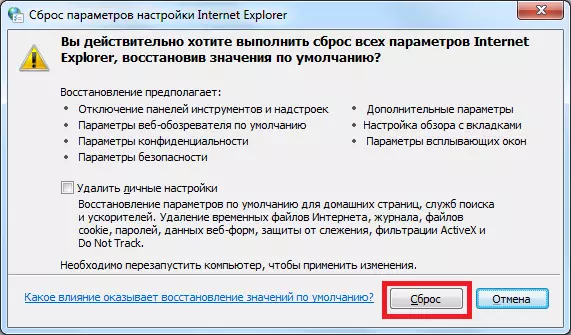
- Bíðið í lok stillingarinnar sem endurstillir og smelltu á Nærri
Veirur sem orsök vandamála með Internet Explorer
Sjálfsagt er orsök Internet Explorer vírusar. Snúðu inn í tölvu notandans smitast þau skrár og valda rangri forriti. Til að ganga úr skugga um að rót orsök vafrans sé illgjarn hugbúnaður, fylgdu þessum skrefum.
- Hlaða niður antivirus program á internetinu. Til dæmis notum við nýjustu útgáfuna af ókeypis gagnsemi DRWeb Curit!
- Hlaupa gagnsemi fyrir hönd kerfisstjóra
- Bíddu eftir lok athugunarinnar og skoðaðu veiruna sem finnast skýrslu.
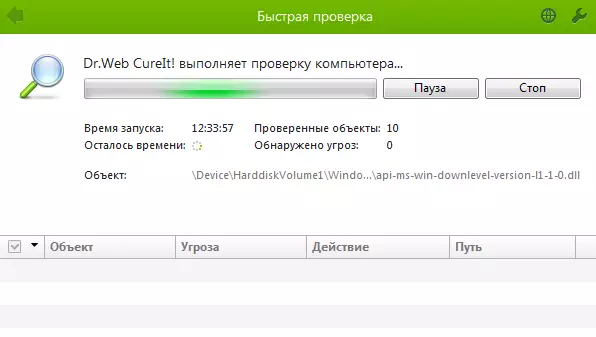
Það er athyglisvert að stundum veirur loka umsókn aðgerð, það er, þeir mega ekki leyfa þér að hefja vafrann og fara á síðuna til að hlaða niður antivirus program. Í þessu tilfelli þarftu að nota annan tölvu til að hlaða niður skránni.
Skemmdir á bókasöfnum kerfisins sem orsök vandamála með Internet Explorer
Vandamál frá Internet Explorer geta komið fram sem afleiðing af forritum fyrir svokölluðu PC hreinsun: skemmd kerfi skrár og bókasafn skráning brot eru mögulegar afleiðingar slíkra áætlana. Í þessu tilfelli er hægt að endurheimta eðlilega notkun vafrans aðeins eftir nýja skráningu skemmdarkerfisbókasafna. Þetta er hægt að gera með sérstökum forritum, svo sem að laga IE gagnsemi.
Ef allar þessar leiðir hjálpuðu þér ekki að leiðrétta vandamálin með Internet Explorer, þá er líklegast vandamálið ekki aðeins við vafrann, heldur einnig kerfið í heild, svo það er nauðsynlegt að framkvæma alhliða endurreisn tölvukerfisskrár eða Gerðu stýrikerfið að rúlla aftur til búnings bata.
